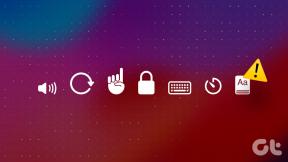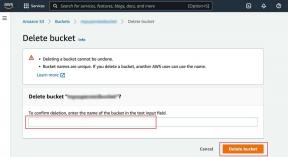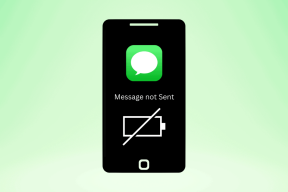Как освободить место на диске C в Windows 10
Разное / / November 29, 2021
Большинство людей установить ОС Windows 10 на диске по умолчанию, которым обычно является диск C. Проблема начинается, когда диск C становится красным и отображается как полный или почти полный. Это может привести к множеству проблем, например к замедлению работы компьютера. Основная проблема, которую необходимо решить в первую очередь, - это как освободить место на диске C в Windows 10.

Диск C - это место, где хранятся все ваши системные файлы. Они критически важны для работы вашего компьютера. Большинство пользователей устанавливают приложения и программное обеспечение в одно и то же место. ОС и этим приложениям требуется место для работы, установки обновлений, а более полный диск C лишает их этой возможности. Отсюда и замедление.
Примечание: По умолчанию у большинства пользователей ОС Windows установлена на диске или в разделе C. Это может быть любая буква диска в вашей системе, но проблема полного хранилища, ведущая к медленным и не отвечающим приложениям, может быть легко решена путем перемещения данных.
Давай начнем.
1. Уборка дома
Начнем с простых, но эффективных решений. Вы очистили корзину? Откройте его и убедитесь, что в нем нет файлов и папок, которые вы хотели бы восстановить.

Нажмите «Очистить корзину», чтобы удалить все, что находится в ней. Выберите все файлы и папки, которые вы хотите восстановить, и при необходимости нажмите «Восстановить выбранные элементы».
Вы также можете удалить временные файлы с вашего компьютера. Выполнение этих двух действий может помочь вам освободить приличное количество места.
2. Очистите диск C
Папка Downloads находится на диске C, где находятся все файлы по умолчанию, такие как изображения, видео, программы и т. Д. скачиваются. Вместе они могут занять довольно много места. Кроме того, проверьте другие папки, такие как «Изображения», «Видео» и «Документы», чтобы узнать, есть ли файлы, которые можно переместить на другие диски. Может быть, на диске C есть дубликаты файлов, которые усугубляют стресс? Найдите и удалите их.

Не забывайте свой рабочий стол, так как файлы, хранящиеся там, также являются частью диска C. Ты ищу большие файлы которые можно удалить или переместить в другое место. Некоторые из этих файлов будет сложно удалить, но есть способы чтобы решить и эту проблему.
3. Удалить приложения
Откройте панель управления, выполните поиск по запросу «удалить» в строке поиска и выберите «Удалить программу».

Удалите все программное обеспечение и приложения, которые вам больше не нужны. Щелкните правой кнопкой мыши и выберите для этого параметр «Удалить».

Вы также можете отсортировать все установленные приложения по размеру, чтобы выяснить, какое из них занимает больше всего места, и можете ли вы его удалить.
4. Увеличить размер диска C
Вы можете увеличить размер системного диска, диск C для большинства пользователей Windows 10 путем перераспределения пространства с других дисков. Процесс не займет больше нескольких минут, но все же я бы рекомендовал сделать резервную копию. Это позволит вам взять нераспределенное и свободное пространство с других дисков и использовать его для хранения большего количества файлов на диске C.
5. Переход на более крупный жесткий диск / твердотельный накопитель
Независимо от того, сколько файлов вы удаляете, удаляете приложения и перераспределяете пространство с других дисков, вы ограничены общим пространством, доступным на вашем жестком диске / твердотельном накопителе. Как насчет установки нового жесткого диска большего размера на ваш компьютер. А еще лучше, почему бы не использовать эту возможность, чтобы перейти на SSD?
6. Очистка диска
Windows 10 поставляется с инструментом под названием Disk Cleanup, который поможет очистить системные файлы, которые больше не нужны, временные файлы и файлы, перемещенные в корзину. Многие пользователи не знают, что вы можете запланировать очистку диска, поэтому он периодически запускается за кулисами. Автоматизируйте весь процесс и запустите экземпляр сейчас, чтобы увидеть, решает ли он ошибку диска C.
7. Магазин компонентов Windows (WinSxS)
Папка WinSxS расположена на диске C и хранит файлы, которые, помимо прочего, используются во время обновления и обслуживания Windows. Эти файлы могли накапливаться со временем занимая много места.
Вы можете только уменьшить размер этой папки, но не удалять или перемещать ее в другое место или на другой диск. Для этого найдите и откройте Планировщик заданий в меню «Пуск» Windows.

Просмотрите приведенную ниже структуру папок и щелкните файл StartComponentCleanup. Нажмите на «Выполнить».
Библиотека планировщика заданий> Microsoft> Windows> Обслуживание.
Вот и все.
Организуй и побеждай
Два других варианта помогут вам освободить место, но я тоже не рекомендую. Один - это отключение гибернации, а другой - отключение функции восстановления системы. Обе функции полезны, особенно функция восстановления. Кроме того, они все равно не будут иметь большого значения. Я рекомендую выполнить описанные выше шаги, чтобы восстановить потерянное пространство, и, если это не сработает, приобретите диск большего размера. В любом случае вы должны перестать видеть, что диск C переполнен. Если вы нашли другой способ устранить эту ошибку и освободить больше места, поделитесь им с нами в комментариях ниже.
Следующий: Решили установить SSD? Щелкните ссылку ниже, чтобы узнать, как перейти на твердотельный накопитель без необходимости заново переустанавливать Windows 10.